Metode Paling Sederhana Untuk Redacting Teks Di WordPress
Diterbitkan: 2023-04-05Sebagai pemilik situs web, penting untuk melindungi informasi sensitif sambil tetap berbagi konten berharga dengan pengunjung kami. Untungnya, penyuntingan teks adalah cara yang sederhana namun efektif untuk mencapai tujuan ini. Dengan redaksi, Anda dapat menyembunyikan atau "menghitamkan" bagian teks tanpa mengorbankan keseluruhan pesan. Terlebih lagi, Anda bahkan dapat mengubah redaksi menjadi permainan yang menyenangkan atau cara unik untuk melibatkan pengunjung. Dalam panduan ini, kami akan menunjukkan cara menyunting teks dengan mudah di WordPress dan menggunakan fitur praktis ini untuk meningkatkan privasi situs web dan pengalaman pengguna.
Apa Alasan untuk menyunting teks di WordPress?
Redaksi adalah proses penyuntingan materi dengan melenyapkan bagian-bagian pribadi atau halus. Ini adalah metode untuk menyebarkan data dan dokumen kepada masyarakat umum dengan tetap menjaga privasi informasi sensitif dan rahasia.
Redaksi memungkinkan Anda berbagi contoh dari dunia nyata tanpa melanggar kebijakan privasi Anda. Jika Anda mendemonstrasikan kepada pengunjung cara membuat CV yang kuat, misalnya, Anda mungkin ingin memberikan beberapa contoh CV sebenarnya yang benar-benar Anda terima. Nama, alamat, dan informasi pribadi lainnya dari setiap pelamar dapat disembunyikan melalui redaksi.
Konten yang Anda edit tetap ada di dasbor WordPress Anda. Ini menyiratkan bahwa Anda selalu dapat dengan mudah menghapus redaksi.
Redaksi bisa menjadi metode yang mencolok untuk menunjukkan kepada pengunjung jenis materi apa yang dapat mereka nantikan saat mereka bergabung dengan situs keanggotaan WordPress Anda. Setelah itu, pengguna dapat membeli keanggotaan untuk menghilangkan redaksi dan melihat keseluruhan versi yang belum dipotong.
Redaksi bisa menjadi metode yang mencolok untuk menunjukkan kepada pengunjung jenis materi apa yang dapat mereka nantikan saat mereka bergabung dengan situs keanggotaan WordPress Anda. Setelah itu, pengguna dapat membeli keanggotaan untuk menghilangkan redaksi dan melihat keseluruhan versi yang belum dipotong.
Sekarang mari kita lihat betapa sederhananya menyunting konten di situs web WordPress.
Redaksi Teks di WordPress
Menggunakan Eyes Only adalah pendekatan paling sederhana untuk menyunting konten di WordPress. Teks apa pun yang disunting akan diganti dengan blok hitam oleh plugin ini.
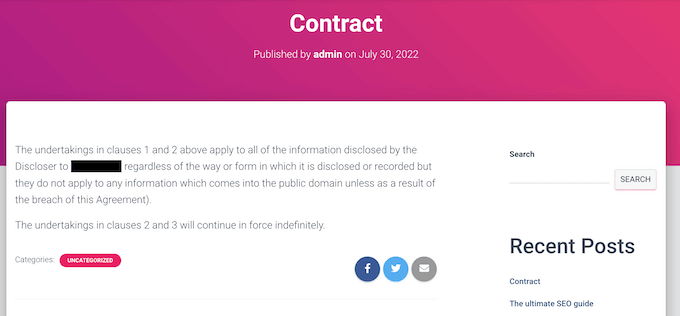
Pengunjung hanya akan melihat kata DIHAPUS dalam huruf putih jika mereka menyorot blok tersebut.
Gambar berikut memberikan ilustrasi bagaimana ini bisa terlihat.
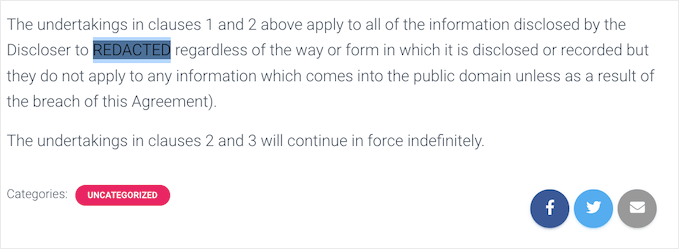
Pilihan lainnya adalah secara otomatis menukar kata atau frasa apa pun dengan salah satu alternatif pilihan Anda. Jika Anda tidak dapat menggunakan nama klien di situs web perusahaan kecil Anda, misalnya, Anda dapat mengganti kata yang lebih ambigu seperti "klien" untuk informasi tersebut.
Instalasi dan aktivasi plugin
Teks apa pun dapat disunting setelah aktivasi dengan memodifikasi HTML di editor kode WordPress. Cukup buka halaman atau posting untuk memulai.
Selanjutnya pilih “Code editor” dengan mengklik ikon bertitik di pojok kanan atas.
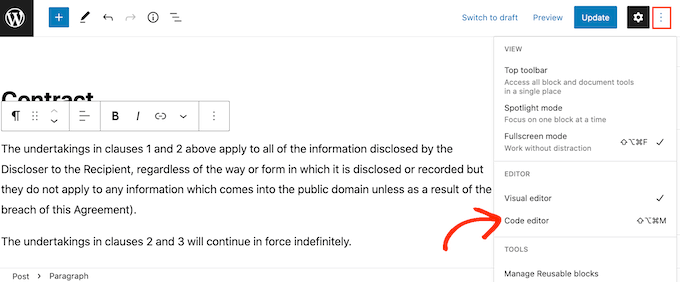
Temukan teks yang ingin Anda edit selanjutnya. Tulis tag berikut di awal teks:
| 1 | [redact] |
Ketik yang berikut ini setelah teks diedit:
| 1 | [/redact] |
Pada gambar di bawah, "Penerima" telah disembunyikan.
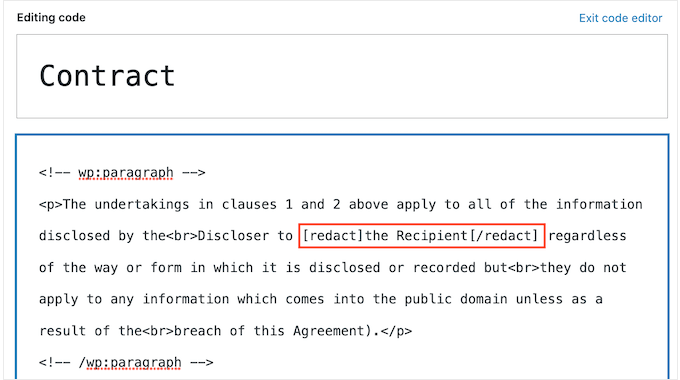
Cukup ulangi prosedur di atas untuk menyunting teks tambahan.
Cukup pilih "Exit code editor" setiap kali Anda ingin kembali ke editor blok teks biasa standar.
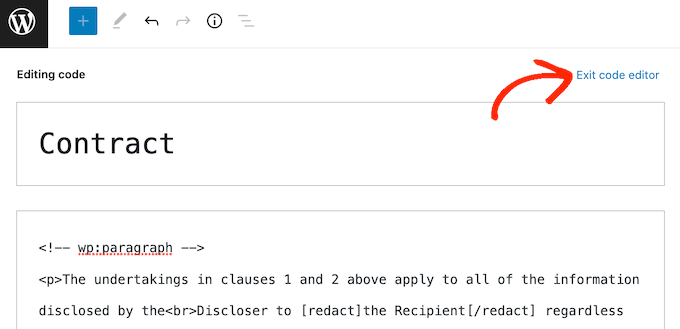
Anda dapat menerbitkan atau mengubah halaman setelah Anda menambahkan tag ke semua teks yang ingin Anda edit.

Namun ketahuilah bahwa saat Anda terhubung ke akun WordPress Anda, konten tidak akan ditampilkan disensor. Anda harus keluar dari akun Anda atau membuka situs web di tab penyamaran di browser web Anda untuk memverifikasi bahwa teks tersebut telah disunting.
Pilihan lain adalah menukar kata-kata tertentu secara otomatis dengan kata-kata yang berbeda. Ini berguna jika Anda memiliki kata yang tidak ingin Anda tampilkan di situs web Anda, seperti nama pemasok atau klien tepercaya.
Anda dapat memastikan informasi tersebut tidak pernah muncul di situs web Anda dengan menggunakan plugin untuk menyunting kata secara otomatis. Anda juga dapat menghemat banyak waktu dan tenaga dengan menggunakan pendekatan otomatis ini.
Metode ini juga dapat membuat halaman Anda lebih mudah dibaca dan lebih menarik untuk dilihat, terutama jika dibandingkan dengan halaman dengan banyak konten yang disamarkan. Ini dilakukan dengan mengganti setiap kata yang disunting dengan kata alternatif.
Buka Pengaturan » Hanya Mata untuk menyunting kata atau frasa secara otomatis. Pilih "Tambah baru" dari menu dan kemudian klik "Berikutnya."
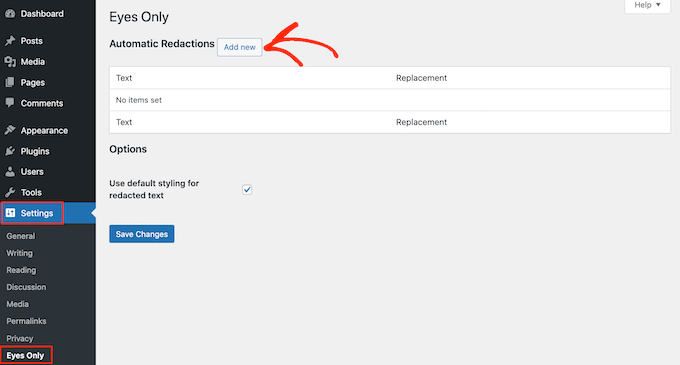
Cukup masukkan kata-kata yang ingin Anda redaktur secara otomatis di bidang "Teks" yang baru. Ingatlah bahwa penggantian teks memperhitungkan kasusnya.
Masukkan teks yang ingin Anda tampilkan sebagai pengganti teks yang disensor di bagian "Penggantian".
Kami telah mengubah "Jane Smith" di gambar berikutnya menjadi "Pelanggan Kami".
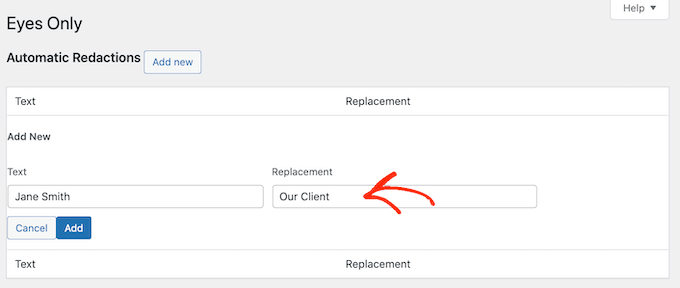
Kemudian Anda dapat melanjutkan dan klik tombol "Tambah".
Ulangi teknik yang diuraikan di atas jika Anda ingin mengganti lebih banyak kata atau frasa secara otomatis.
Penggantian teks peka terhadap huruf besar-kecil, seperti yang telah kami katakan. Anda harus membuat dua aturan penggantian teks yang berbeda jika ingin menyunting sebuah kata terlepas dari kapitalisasinya.
Seperti yang diperlihatkan dalam ilustrasi terlampir, salah satu aturan ini harus menggantikan versi yang dikapitalisasi dan aturan lain harus menggantikan versi yang tidak dikapitalisasi.
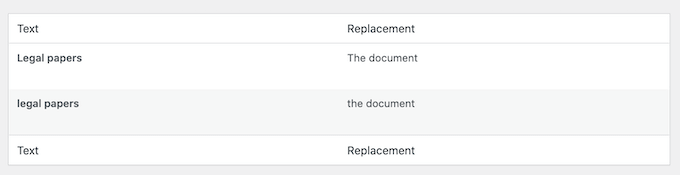
Tombol Simpan Perubahan terletak di bagian bawah layar. Klik setelah Anda puas dengan aturan redaksi yang telah Anda buat.
Plugin sekarang akan memindai situs web Anda dan mengganti semua kecocokan yang terdeteksi secara otomatis.
Anda mungkin akhirnya memutuskan bahwa Anda tidak perlu menyembunyikan kata atau frasa tertentu. Anda cukup menghapus aturan redaksi dalam situasi ini. Dengan melakukan ini, masking akan langsung dihapus dari blog WordPress Anda, menampilkan kata-kata aslinya.
Cukup navigasikan ke Pengaturan »Hanya Mata untuk menghapus batasan redaksi.
Setelah tautan "Hapus" muncul, gerakkan mouse Anda ke aturan yang ingin Anda hapus dan klik.
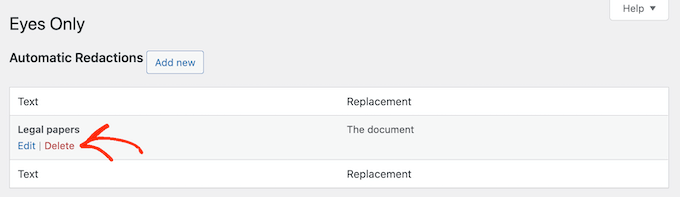
Anda harus secara resmi menyatakan keinginan Anda untuk menghapus aturan tersebut.
Klik "Ya" jika Anda masih ingin melanjutkan.
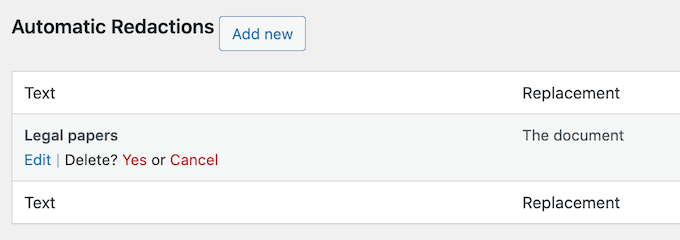
Saatnya menyimpan perubahan Anda dengan mengeklik tombol "Simpan Perubahan" di bagian bawah. Kunjungi halaman atau posting mana pun yang masih memiliki istilah asli untuk menyaksikan penghapusan redaksi plugin.
Dengan mengikuti panduan langkah demi langkah kami, Anda akan dapat dengan mudah menambahkan redaksi ke situs web Anda, memberi Anda kendali penuh atas informasi apa yang dibagikan dan apa yang dirahasiakan. Apakah Anda berada di industri medis, hukum, atau keuangan, atau hanya menghargai privasi pengunjung Anda, redaksi dapat menjadi alat yang berharga di gudang senjata Anda. Jadi mengapa tidak mencobanya dan lihat sendiri manfaatnya?
